为什么要设置锁屏密码?
在数字化时代,笔记本电脑承载着大量个人隐私与敏感数据——从工作文件到社交账号,甚至支付信息,若设备未设置锁屏密码,一旦丢失或被盗,他人便能轻易访问你的数据,导致隐私泄露或财产损失,设置锁屏密码是保护信息安全的第一道防线,也是每位用户应具备的基本安全意识。
不同系统的锁屏密码设置方法
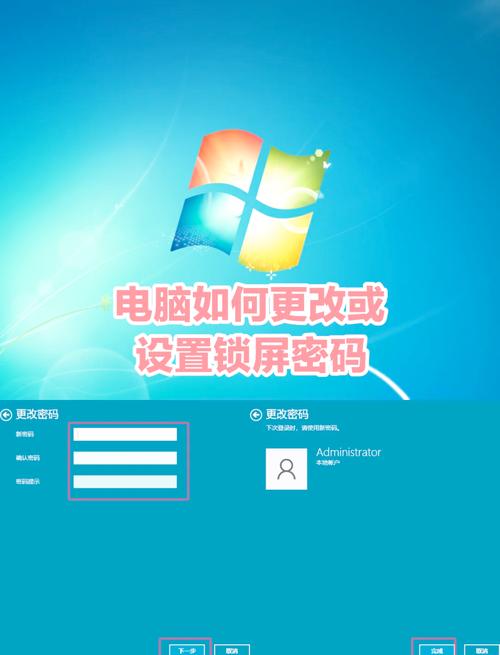
以下是针对常见操作系统(Windows、macOS、Linux)的详细步骤指南,操作简单,适合所有用户。
1. Windows系统
步骤一:进入账户设置
点击屏幕左下角的“开始”菜单,选择“设置”(齿轮图标)→ “账户” → “登录选项”。
步骤二:设置密码
在“密码”栏下点击“添加”,按提示输入新密码及密码提示(建议避免使用易猜信息),完成后点击“下一步”保存。

进阶安全选项
PIN码:适合习惯快速输入的用户,支持纯数字组合。
图片密码:通过手势在特定图片上绘制图案解锁,适合触屏设备。
Windows Hello:支持指纹或面部识别,需硬件适配。
2. macOS系统
步骤一:打开系统偏好设置
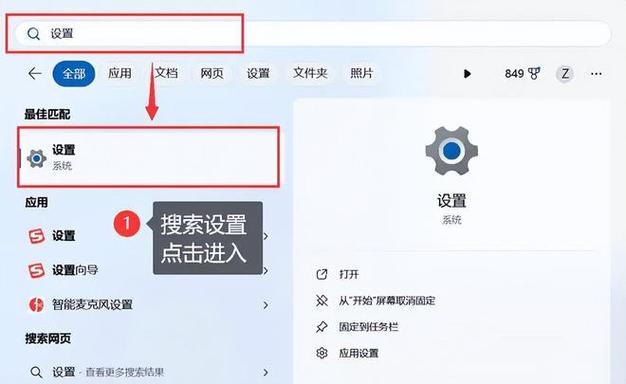
点击屏幕左上角苹果图标,选择“系统偏好设置”→“用户与群组”。
步骤二:创建密码
选中当前用户账户,点击“更改密码”,输入旧密码(若首次设置则留空),填写新密码及验证提示。
额外安全功能
Touch ID:配备指纹识别的MacBook可绑定指纹解锁。
自动锁定:在“安全性与隐私”中设置空闲后自动锁屏时间。
3. Linux系统(以Ubuntu为例)
步骤一:进入系统设置
打开“设置”→“用户”,选择当前账户。
步骤二:修改密码
点击“密码”栏的“更改”按钮,输入当前密码(若未设置则跳过),创建新密码并确认。
命令行操作(可选)
打开终端,输入passwd,按提示完成密码修改。
设置密码的四大原则
1、复杂度优先:混合大小写字母、数字及符号(如P@ssw0rd2023),避免使用生日、姓名等易猜信息。
2、长度至少8位:密码越长,破解难度呈指数级增长。
3、定期更换:建议每3个月更新一次密码,降低长期泄露风险。
4、拒绝重复使用:不同平台(如邮箱、社交账号)避免使用相同密码。
常见问题与解决方案
忘记密码怎么办?
- Windows:可通过微软账户重置,或使用PE工具清除本地密码(需提前准备)。
- macOS:使用Apple ID重置,或在恢复模式下通过终端修改。
- Linux:进入单用户模式重新设置(需管理员权限)。
密码安全与便利如何平衡?
推荐使用密码管理器(如Bitwarden、1Password)生成并存储高强度密码,避免记忆负担。
是否每次唤醒电脑都要输密码?
可在系统设置中调整“唤醒时需要密码”的时间间隔,例如设置为“5分钟”以兼顾便捷与安全。
个人观点
锁屏密码绝非“麻烦”的代名词,而是数字生活的必要守护,与其依赖“暂时用不到”的侥幸心理,不如花5分钟完成设置,在远程办公普及的今天,一台未加密的电脑可能成为企业数据泄露的入口,若追求更高安全层级,可结合硬件加密(如TPM芯片)或多因素认证(如手机验证码),构建立体防护体系。









评论列表 (0)